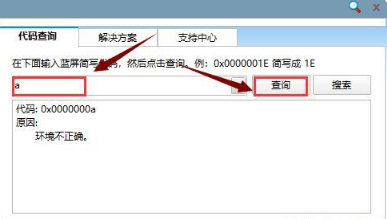
安装了蓝屏代码查询器后如何使用?为了避免自己的电脑遇到蓝屏时不知道该如何解决,很多用户都会给电脑安装一个蓝屏代码查询器,那么我们如何使用该蓝屏代码查询器呢?接下来,小编就把方法分享给大家。
电脑蓝屏代码的意思
1.首先我们将下载好的蓝屏代码查询器打开,在页面中点击“代码查询”。然后我们在查询栏中输入故障代码的一位或者两位,点击“查询”即可。
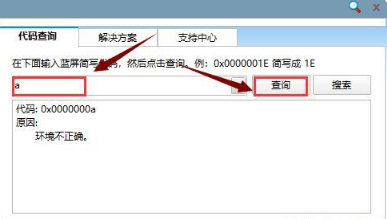
2.接着我们点击界面上方的解决方案,可以看到给出的解决方法。
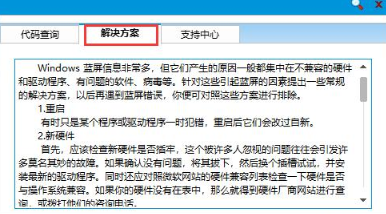
3.我们在代码查询页面,点击“搜索”选项,此时会跳转到微软官网当中,在官网中可以查找到相关的蓝屏信息。
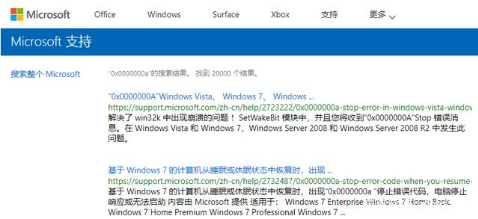
这就是蓝屏代码查询器的使用方法所在,大家可以通过上述方法解决一些常见的蓝屏问题。






 粤公网安备 44130202001059号
粤公网安备 44130202001059号